Altre occasioni di migrazione che coinvolgono un'installazione di WordPress si possono presentare quando si decide di cambiare il proprio service provider; questa iniziativa può essere motivata da ragioni legate alle performance, dalla qualità del servizio così come dalla necessità di funzionalità specifiche; oppure quando il sito è stato costruito su un server locale e bisogna trasferirlo in ambiente di produzione.
Sebbene esistano diversi plugin che permettono di automatizzare la gran parte delle operazioni di migrazione, tra cui il già noto WordPress Duplicator, in questa sede verrà illustrata la procedura di migrazione manuale dei file e del database di un'istallazione locale di WordPress.
La procedura manuale presuppone una certa dimestichezza con l'utilizzo di phpMyAdmin e nozioni di base sul Web engine Apache (o l'ottimo Nginx), conoscenze comunque fondamentali per un utilizzo consapevole di WordPress.
Qualunque sia la configurazione del server, prima di avviare le operazioni, è opportuno assicurarsi di avere a disposizione i dati necessari alla connessione al database e all'accesso al file system via FTP.
Esportare il database
In questo articolo si presuppone l'esistenza di un'istallazione locale di un server Apache e del software di gestione di database phpMyAdmin. Se non si dispone ancora di tale ambiente di lavoro, si consiglia l'istallazione di uno dei pacchetti all-in-one gratuiti MAMP, XAMPP o AMPPS.
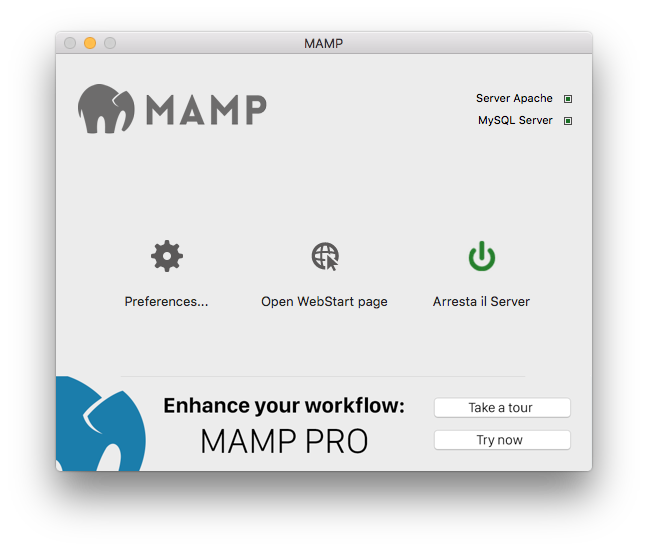
Il primo passo da compiere è l'esportazione del database dell'istallazione locale. Dalla pagina di MAMP, si selezioni la voce di menu "Strumenti → phpMyAdmin".
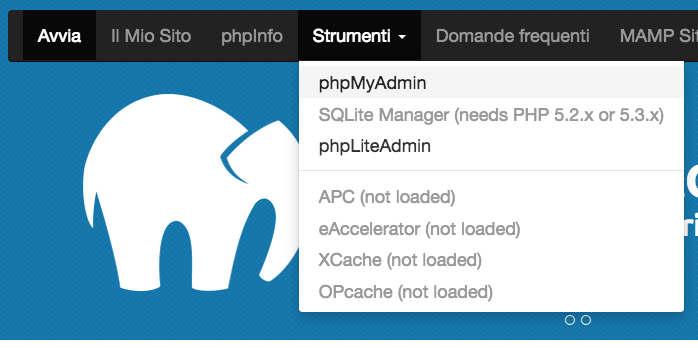
Nella pagina iniziale di phpMyAdmin, si selezioni il database da esportare e quindi la scheda "Esporta". Qui andrà impostato il metodo di esportazione e il formato dati. Nel caso si desideri esportare l'intero database basterà selezionare il metodo di esportazione rapido, il metodo di esportazione personalizzato richiede infatti l'inserimento di un maggior numero di parametri. Per gli utenti meno avanzati potrà essere sufficiente il metodo di esportazione rapido.
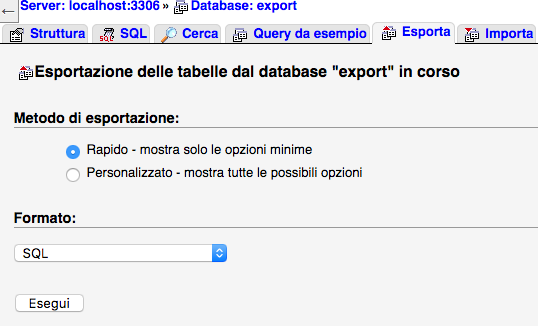
Con questa procedura viene generato un file di testo che costituisce l'intero archivio dati del sito, quindi non solo contenuti e commenti, ma anche utenti iscritti, impostazioni ed eventuali tabelle generate da plugin di terze parti. Si salvi il file assegnandogli estensione .sql, se le dimensioni del database sono considerevoli, si consiglia di esportare il file in un archivio compresso.
Caricamento dei file
Il passo successivo consiste nel caricamento dei file del sito locale sul server remoto, procedura per la quale è necessario utilizzare un client FTP come FileZilla, creare un nuovo sito configurato con le credenziali fornite dall'host e procedere all'upload dell'intera istallazione.
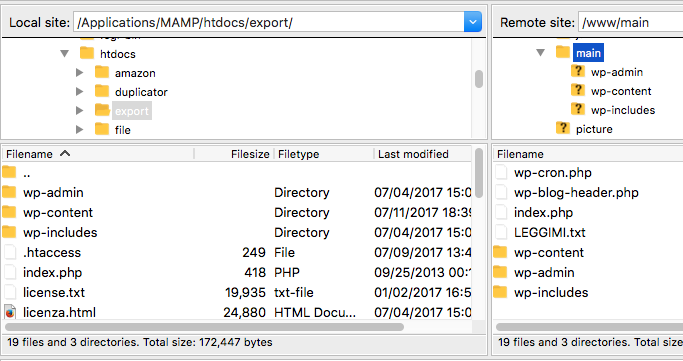
Fatto questo potremo passare alla creazione di un nuovo database, all'importazione dei dati e alla configurazione della nuova installazione, argomenti che verranno affrontati nella prossima lezione.